Я на стартовой, 7-ой винде, сидел с 2009 года (если память мне сейчас не изменяет). И, в принципе, её функционал меня полностью устраивал. В том плане, что все необходимые мне операции я, на своём железе, мог выполнять в полном объёме. Однако, всё меняется, земля крутится и мы также не стоим на месте. Захотелось чего-то новенького. И не только для себя, но и для своего компьютера. Хорошо это или нет, покажет время.
Абсолютно случайно, после того, как сыну купили второй ноут, зашёл со своего компа на сайт Майкрософт и наткнулся на информацию о том, как установить windows 10 прямо со своего компьютера. Причём сделать это сегодня, и в ближайшее время, можно будет абсолютно бесплатно. Если точно, то в течение года с момента выхода окончательного варианта. То есть, бесплатный период обновления составляет с 29.07.2015 г. по 29.07.2016 г.
Всё просто! Если у вас на компе установлена лицензионная, постоянно обновляемая в автоматическом режиме (!), ОС Windows 7 с пакетом обновления 1 (Service Pack 1) или W 8 с автоматическим обновлением, то вы, непосредственно со своего компа, можете обновить операционку до Windows 10 Домашняя бесплатно.
Если вы хотите установить Windows 10, то нужно, в правом нижнем углу на рабочем столе кликнуть на окошко "получить Windows 10" (фото 1) и далее следовать инструкции. То есть, зарезервировать на ближайшее будущее обновление до 10-ой Винды.
При необходимости введите свой email (фото 2), на который придёт оповещение о готовности операционной системы к установке, которую вы сможете осуществить сразу же, либо отложить на некоторое время (удобное для вас).
Windows 10 будет установлена в фоновом режиме. Также, вы можете сохранить ОС на носитель (флэшку или любой другой носитель, ёмкостью не менее 4Гб).
Продолжение. Через два дня кликнул по значку, что на фото 1. В открывшемся окне появилась надпись "Продолжить", кликнув по которой пошла автоматическая загрузка и последующая установка файла Windows 10 Домашняя на компьютер (см фото 4, 5 и 6).
Вот теперь вы можете выбрать, когда вам воспользоваться этим бесплатным обновлением. Сразу же после установки, либо обновить операционку до новой версии позже (фото 6). Я не стал ждать обновился сразу.
Полностью Windows 10 загрузилась и восстановилась приблизительно за 1.5 - 2 часа. Поэтому, если у вас нет в запасе столько времени - обновитесь позже.
Вот такая красота получилась после установки обновления ОС до 10-ой версии (фото ). Заставку можете поменять по вашему усмотрению... Но это уже другая история.
Примечание! Обновления не доступны для корпоративных вариантов как семёрки, так и восьмёрки.
Также можно будет в скором времени обновить и мобильную версию 10-ки.
В тему:
На вашем ПК возникла проблема >>>
Пароли в Хроме узнать очень легко!
Удачи в освоении десяточки! Обновляйтесь и не ломайтесь! ;)
Ваш Alex Smith.
Абсолютно случайно, после того, как сыну купили второй ноут, зашёл со своего компа на сайт Майкрософт и наткнулся на информацию о том, как установить windows 10 прямо со своего компьютера. Причём сделать это сегодня, и в ближайшее время, можно будет абсолютно бесплатно. Если точно, то в течение года с момента выхода окончательного варианта. То есть, бесплатный период обновления составляет с 29.07.2015 г. по 29.07.2016 г.
Всё просто! Если у вас на компе установлена лицензионная, постоянно обновляемая в автоматическом режиме (!), ОС Windows 7 с пакетом обновления 1 (Service Pack 1) или W 8 с автоматическим обновлением, то вы, непосредственно со своего компа, можете обновить операционку до Windows 10 Домашняя бесплатно.
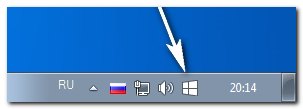 |
| Фото 1 |
 |
| Фото 2 |
 |
| Фото 3 |
Продолжение. Через два дня кликнул по значку, что на фото 1. В открывшемся окне появилась надпись "Продолжить", кликнув по которой пошла автоматическая загрузка и последующая установка файла Windows 10 Домашняя на компьютер (см фото 4, 5 и 6).
 |
| Фото 4 |
 |
| Фото 5 |
 |
| Фото 6 |
Вот такая красота получилась после установки обновления ОС до 10-ой версии (фото ). Заставку можете поменять по вашему усмотрению... Но это уже другая история.
 |
| Фото . Это то, ради чего мы и старались :) |
Также можно будет в скором времени обновить и мобильную версию 10-ки.
В тему:
На вашем ПК возникла проблема >>>
Пароли в Хроме узнать очень легко!
Удачи в освоении десяточки! Обновляйтесь и не ломайтесь! ;)
Ваш Alex Smith.













0 коммент.:
Отправить комментарий